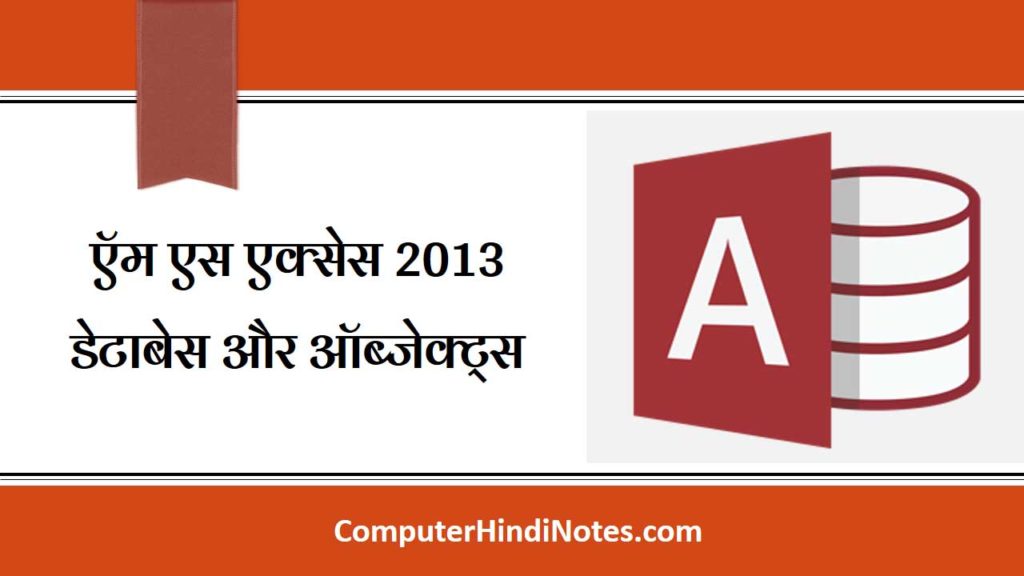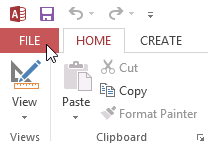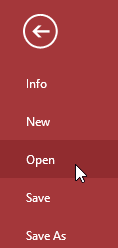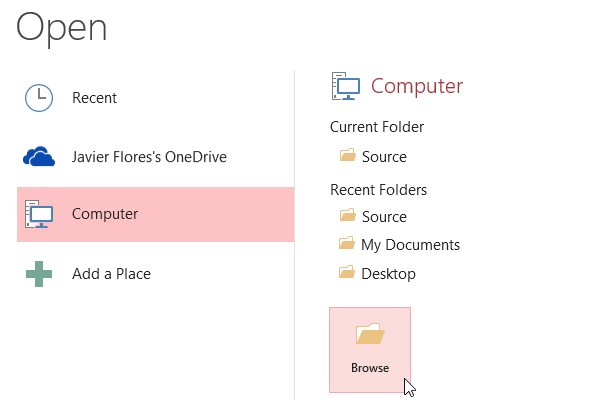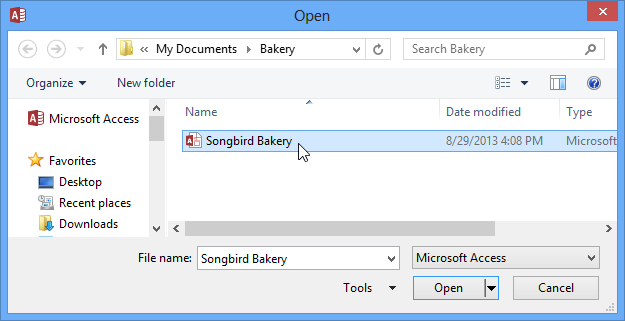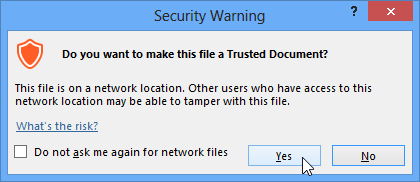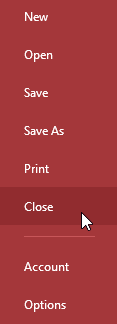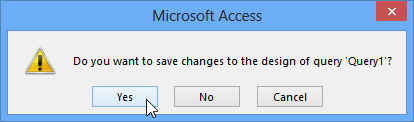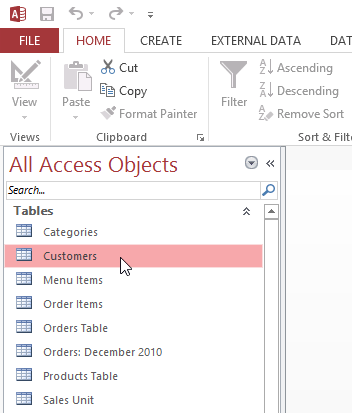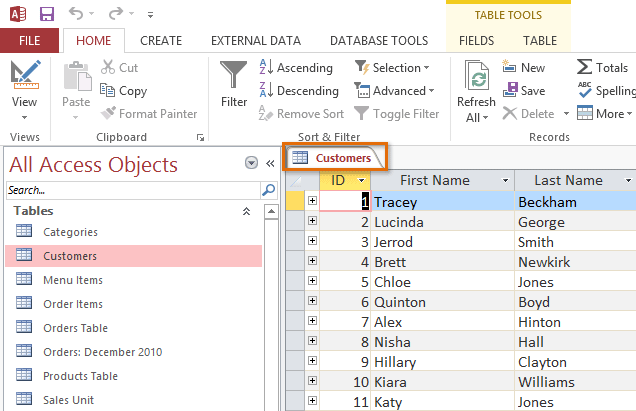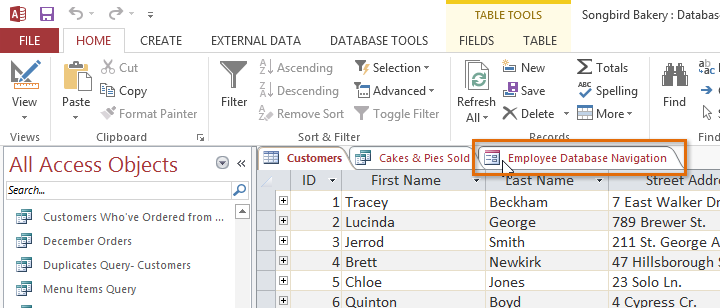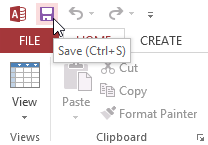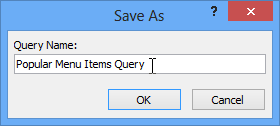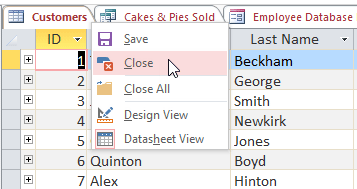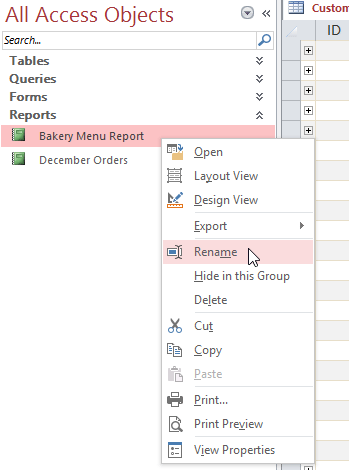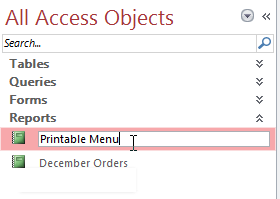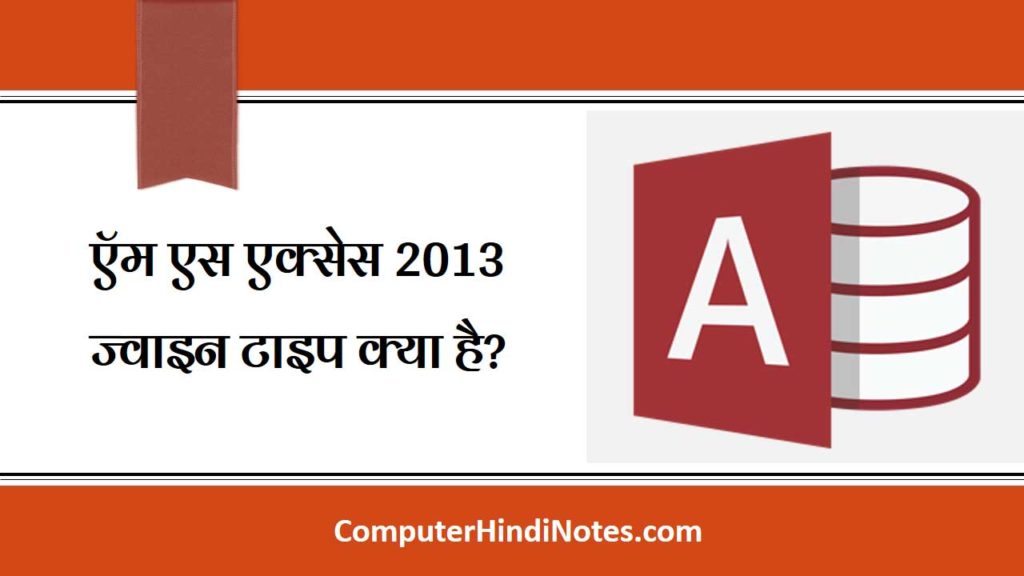एमएस एक्सेस 2013 में डेटाबेस और ऑब्जेक्ट्स के साथ काम करना
(Working with database and Objects in MS Access 2013)
प्रत्येक एक्सेस डेटाबेस में कई ऑब्जेक्ट होते हैं जो आपको डेटा के साथ संवाद (interact) करने देते हैं। डेटाबेस में डेटा इंटर करने के लिए फॉर्म, डाटा सर्च करने के लिए क्वेरी, इसका विश्लेषण करने के लिए रिपोर्ट, और इसे स्टोर करने के लिए टेबल होते हैं। जब भी आप अपने डेटाबेस के साथ काम करते हैं, तो आप इन वस्तुओं में से कई के साथ एक साथ काम कर रहे हैं। सौभाग्य से, एक्सेस इन वस्तुओं को बहुत आसान बनाता है।
इस पोस्ट में, आप सीखेंगे कि कैसे डेटाबेस खोलना और बंद करना है, साथ ही वस्तुओं को खोलना, बंद करना और सेव करना|
मौजूदा डेटाबेस कैसे खोलें (How to open an existing database)
डेटा इनपुट करने या अपने ऑब्जेक्ट्स में सुधार करने से पहले, आपको अपना डेटाबेस खोलना होगा इसके लिए निम्न प्रक्रिया अपनाते हैं-
- बैकस्टेज व्यू पर जाने के लिए फ़ाइल टैब का चयन करें।
- Open पर क्लिक करें।
- Computer का चयन करें, फिर Browse पर क्लिक करें।
- Open डायलॉग बॉक्स दिखाई देगा। अपनी फाइल को सिलेक्ट करे और फिर Open पर क्लिक करें।
- जब आप अपना डेटाबेस खोलते हैं तो एक या अधिक चेतावनी संदेश (Warning Massage) दिखाई दे सकते हैं। यदि डेटाबेस में अनुकूलित फ़ंक्शंस हैं, तो सुरक्षा चेतावनी वाले पीले रंग की बार रिबन के नीचे दिखाई दे सकती है। यदि आप अपने डेटाबेस के स्रोत पर भरोसा करते हैं, तो सही तरीके से प्रदर्शित करने के लिए अपने डेटाबेस के लिए Enable Content पर क्लिक करें।
- डेटाबेस में सभी सामग्री को सक्षम करने के बाद, आप एक संदेश देख सकते हैं कि क्या आप डेटाबेस को एक विश्वसनीय दस्तावेज़ बनाना चाहते हैं। Yes पर क्लिक करें यदि आप डेटाबेस खोलने पर हर सामग्री को स्वचालित रूप से सक्षम करना चाहते हैं।
डेटाबेस को कैसे बंद करें (How to Close a database)
- बैकस्टेज व्यू पर जाने के लिए फ़ाइल टैब का चयन करें।
- Close का चयन करें।
- यदि आपके पास Save की गई ऑब्जेक्ट नहीं है, तो प्रत्येक व्यक्ति के लिए यह पूछने के लिए एक डायलॉग बॉक्स दिखाई देगा कि आप इसे Save करना चाहते हैं या नहीं। ऑब्जेक्ट को Save करने के लिए Yes का चयन करें, इसे Save करने के बिना बंद करने के लिए, या अपना डेटाबेस खोलने के लिए Cancel करें।
ऑब्जेक्ट्स के साथ काम करना (Working with objects)
ऑब्जेक्ट कैसे खोलें (How to open an object)
- नेविगेशन पैनल में आप जिस ऑब्जेक्ट (Table, Query, Form, Report) को खोलना चाहते हैं उस पर डबल-क्लिक करें।
- ऑब्जेक्ट Document Tabs bar. में एक टैब के रूप में दिखाई देगा।
- डिफ़ॉल्ट रूप से, सबसे हाल ही में खोला गया ऑब्जेक्ट मुख्य विंडो में वर्तमान ऑब्जेक्ट के रूप में दिखाई देगा। एक और ओपन ऑब्जेक्ट देखने के लिए, Document Tabs bar में अपने टैब पर क्लिक करें।
ऑब्जेक्ट को कैसे सेव करें (How to Save objects)
आपको अपना डेटाबेस बंद करने से पहले प्रत्येक ऑब्जेक्ट में किए गए किसी भी बदलाव को Save करने की आवश्यकता होती हैं। ऐसा करने से आप अपने डाटा को खोने से बच जाते हैं हालांकि, जब आप अपना डेटाबेस बंद करने का प्रयास करते हैं तो आपको किसी भी Save किये गए काम को Save करने के लिए भी कहा जाएगा।
- उस दस्तावेज़ का चयन करें जिसे आप Document Tabs bar में अपने टैब पर क्लिक करके Save करना चाहते हैं।
- क्विक एक्सेस टूलबार पर सेव कमांड पर क्लिक करें या अपने कीबोर्ड पर Ctrl + S दबाएं।
- पहली बार जब आप ऑब्जेक्ट को Save करते हैं, तो आपको इसे नाम देने के लिए कहा जाएगा। वांछित ऑब्जेक्ट का नाम दर्ज करें, फिर Ok पर क्लिक करें।
- ऑब्जेक्ट Save हो जाएगा। ऑब्जेक्ट में किसी भी बदलाव को Save करने के लिए फिर से सेव कमांड पर क्लिक करें।
ऑब्जेक्ट को कैसे बंद करें (How to close an object)
- उस ऑब्जेक्ट का चयन करें जिसे आप बंद करना चाहते हैं, फिर Document Tabs bar के दाईं ओर स्थित X पर क्लिक करें।
- यदि ऑब्जेक्ट में कोई Save किये गए परिवर्तन नहीं हैं, तो आपको इसे सेव करने के लिए कहा जाएगा। सेव करने के लिए Yes का चयन करें, अपने परिवर्तनों को save किये बिना इसे बंद करने के लिए, और ऑब्जेक्ट को खोलने के लिए Cancel करें।
- आप Document Tabs bar पर अपने टैब पर राइट-क्लिक करके और Close का चयन करके ऑब्जेक्ट को बंद भी कर सकते हैं। सभी खुली वस्तुओं को बंद करने के लिए Close all का चयन करें।
किसी ऑब्जेक्ट का नाम कैसे बदलें (How to rename an object)
- आप जिस ऑब्जेक्ट का नाम बदलना चाहते हैं यदि वह खुला है तो पहले उसे बंद करें।
- नेविगेशन पैनल में, वांछित ऑब्जेक्ट पर राइट-क्लिक करें, फिर Rename का चयन करें।
- नया ऑब्जेक्ट नाम टाइप करें, फिर अपने कीबोर्ड पर एंटर दबाएं।